任意操作提示「系统出错」或打开页面异常
若您在操作PESCMS系列软件时,出现如下错误信息,请根据本文指引进行排错:
- 点击任意超链接或者按钮弹出对话框显示 :「系统请求出错!请再次提交!」
- 点击任意超链接,页面回到系统首页或者进入XXX安装说明界面。
一、检查当前域名
先检查当前您访问程序的域名是否带有Public字眼。如: https://www.pescms.com/Public
若带有Public,说明您安装软件不是官方推荐的方式。请参考《软件安装》 一文修改。
二、确保程序拥有读写权限
有一些错误是由于您没有给予程序必要的读写权限。Linux/Unix类系统,如果您是为了快速排错,直接给目录 777权限。
一般来说,应该给予程序对应的Apache/Nginx运行的用户:用户组权限即可。
chow -R www:www PESCMS #示例代码
windows用户一般不存在读写权限。若存在请右键目录给予对应的权限即可。
三、查看程序根目录下的Log目录
PESCMS全系列软件都拥有错误日志记录。在您遇到上述问题,请打开程序根目录下的Log目录,定位到今天的文件夹,里面一般会记录您的错误信息。如下图所示:
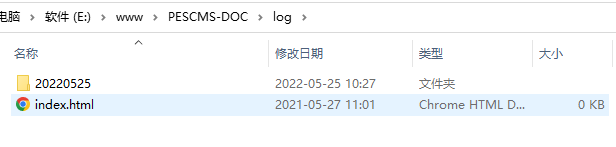
日志快查
PESCMS系列软件中,我们集成了日志快查功能。登录超级管理员账户,打开日志快查功能,选择出现错误的日期日志查阅,定位错误。如下图所示:
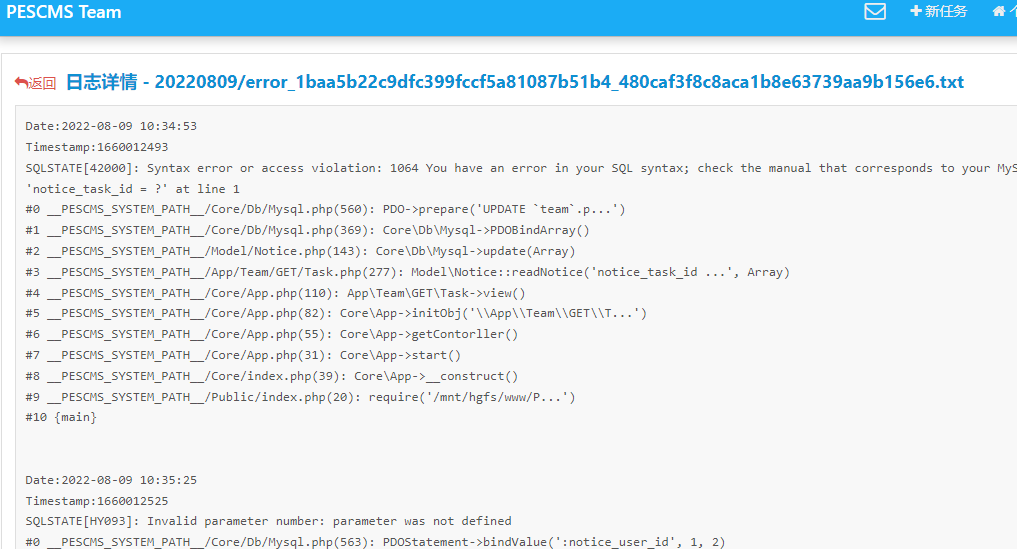
- PESCMS DOC 入口地址为:/?g=Create&m=Setting&a=action
- PESCMS Team 入口地址为:/?g=Team&m=Setting&a=action
- PESMCS Ticket 入口地址为:/?g=Ticket&m=Setting&a=action
- [注意] 不是所有情况下都可以打开日志快查功能。有时候程序严重崩溃,您还是需要打开程序Log目录去获取错误信息。
四、开启调试模式
有时候程序错误不一定会生成Log目录的,这时候我们要开启调试模式。调试模式开启很简单,用编辑器打开Public目录下的index.php。 将DEBUG中的false改为true,然后保存文件。
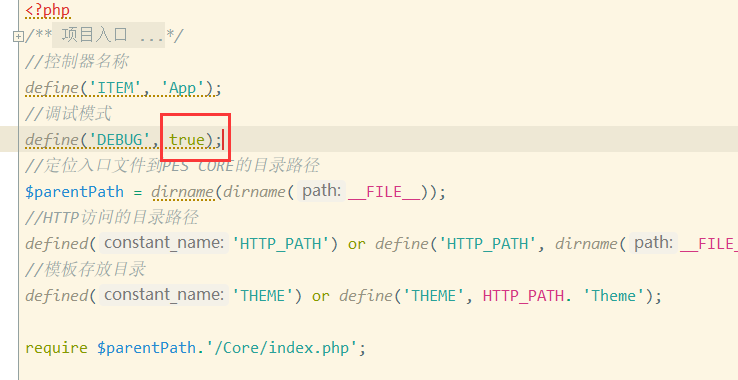
开启了调试模式后,根据《如何定位错误》 指引,找出错误。
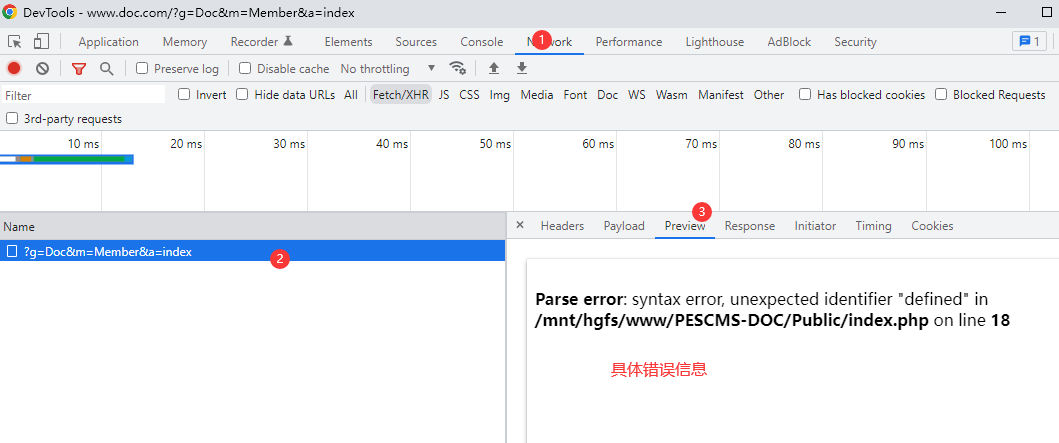
若您是反馈问题,请务必将此错误信息提供给我们。
五、检查您的运行环境是否开启了防火墙
最近不少用户反馈任意操作提示「系统出错」。根据我们排查发现,遇到上述错误的用户无不例外是开启了运行环境提供的防火墙安全策略,导致PESCMS程序出错。
如果您使用的运行环境提供了防火墙安全策略,请尝试关闭后进行排除测试。
六、使用我们推荐的安装教程部署
根据上面的指引,您还无法解决问题的话,请使用我们推荐的安装教程部署软件。
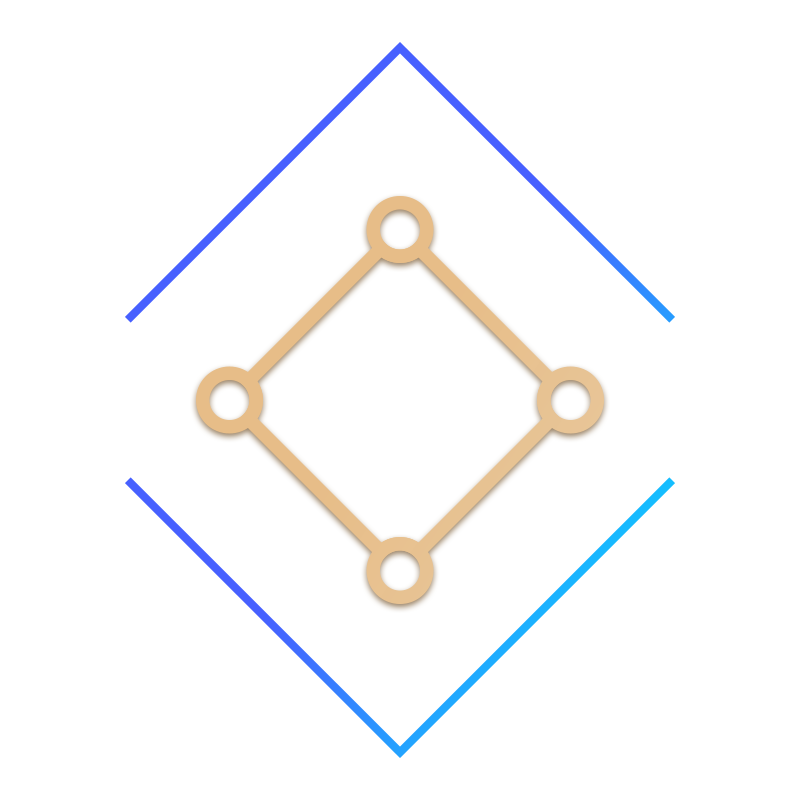
 PESCMS Team使用手册
PESCMS Team使用手册  PESCMS Ticket使用手册
PESCMS Ticket使用手册  PESCMS DOC使用手册
PESCMS DOC使用手册  PESCMS RENT房租管理系统使用手册
PESCMS RENT房租管理系统使用手册 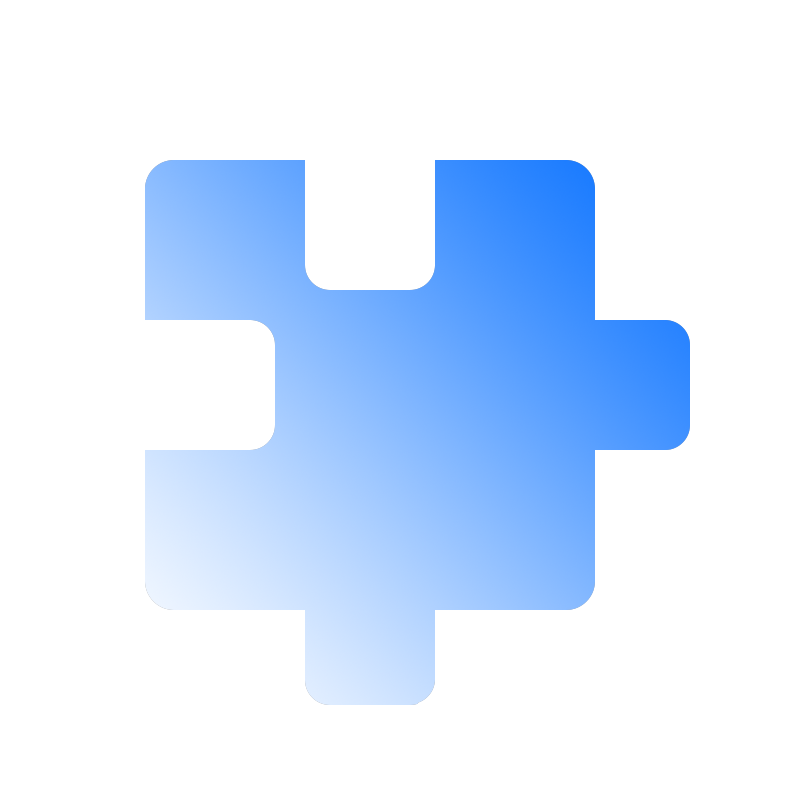 PESCMS应用插件开发
PESCMS应用插件开发 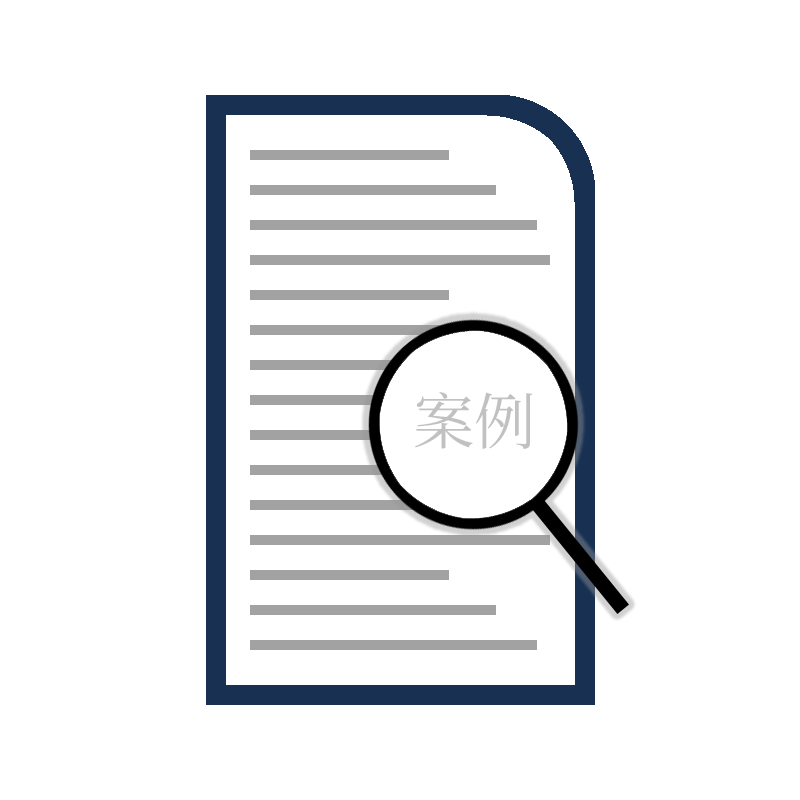 案例展示
案例展示 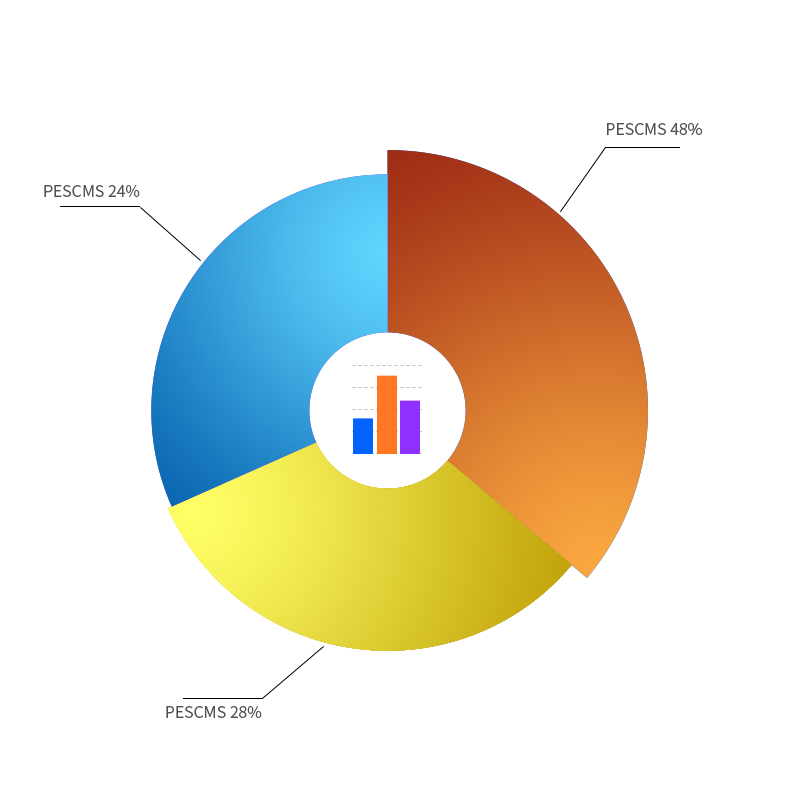 统计图表
统计图表  钉钉前台登录
钉钉前台登录  企业微信前台登录
企业微信前台登录 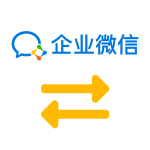 企业微信助手
企业微信助手 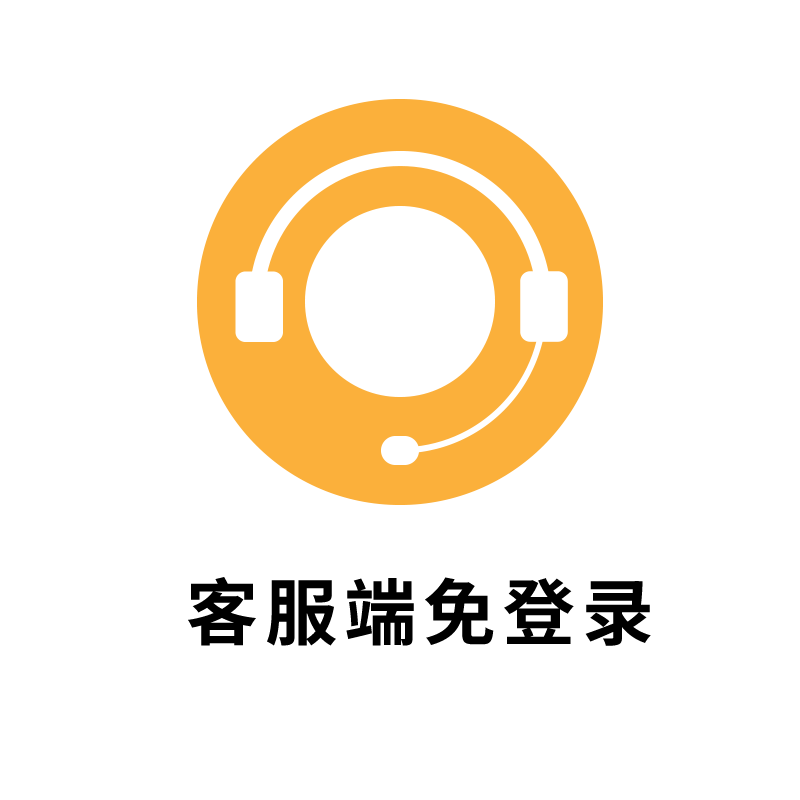 客服端免登录
客服端免登录 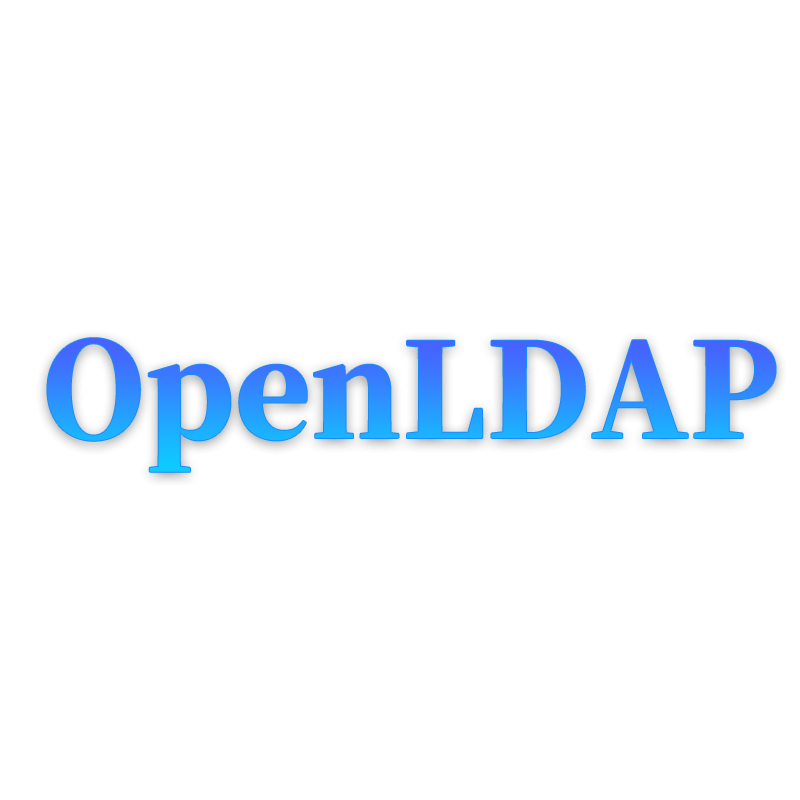 OpenLDAP
OpenLDAP